Aqui está a captura de tela do seu iPhone/iPad que não funciona, soluções [2025]
Aquela combinação de botões que geralmente captura aquele momento perfeito no seu iPhone ou iPad, mas de repente não captura mais. A captura de tela do iPhone/iPad não está funcionando é uma frustração comum e, felizmente, muitas vezes um problema solucionável. Agora que você está enfrentando isso, veio ao lugar certo. Este post compilou 8 soluções completas para o problema do seu iPad ou iPhone não fazer capturas de tela. Recupere-o para capturar e compartilhar tudo sem esforço!
| Consertar | Eficácia |
| Verifique a combinação do botão de captura de tela | Alto – Às vezes, o problema é pressionar botões incorretamente; verificá-los resolve o problema. |
| Ativar o AssistiveTouch para captura de tela do iPhone/iPad | Alto – Se os botões falharem, esta é uma maneira alternativa de fazer capturas de tela. |
| Forçar a reinicialização do seu iPhone ou iPad | Moderado – Corrige falhas temporárias que afetam a funcionalidade de captura de tela. |
| Verifique se há alguma restrição de captura de tela | Moderado – Restrições podem bloquear capturas de tela em alguns aplicativos; removê-las pode ajudar. |
| Faça uma captura de tela com o 3D Touch | Baixo – Não é uma solução universal e só funciona em dispositivos mais antigos. |
| Atualizar para o iOS/iPadOS mais recente | Moderado – Isso pode corrigir bugs, mas nem sempre está diretamente conectado ao problema da captura de tela. |
| Redefinir todas as configurações | Moderado – Pode corrigir problemas de configuração, mas redefine o sistema de preferências em todo o sistema. |
| Captura de tela no iPhone/iPad com o gravador de tela AnyRec | Alto – Uma solução completa e eficaz que faz capturas de tela da tela do seu iPhone/iPad quando todos os métodos falham |
Verifique a combinação do botão de captura de tela
Se o seu iPhone ou iPad não consegue capturar a tela, o problema pode começar com a combinação de botões. Diferentes modelos têm configurações de botões diferentes para capturar a tela, portanto, verificá-las é um primeiro passo crucial.
- • Para iPhones com Face ID, use os botões "Lateral + Aumentar Volume". Para iPhones com botão Home, pressione os botões "Home + Lateral" simultaneamente.
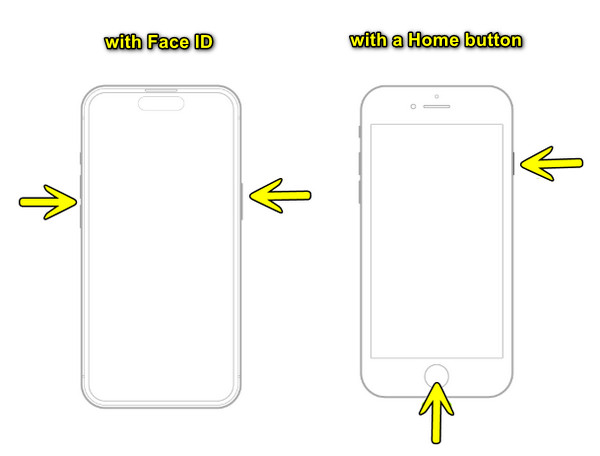
- • Para iPads sem botão Home, pressione os botões "Top + Aumentar Volume" juntos. E para iPads com botão Home, pressione os botões "Home + Top" simultaneamente.
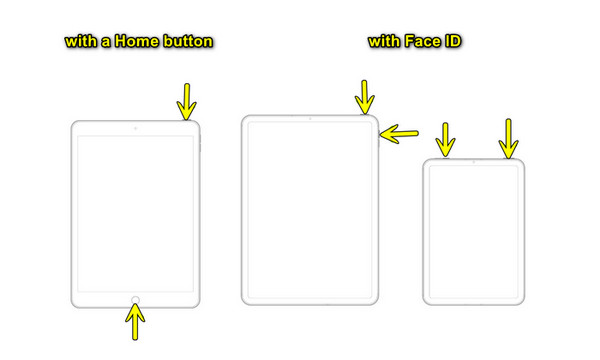
Ativar o AssistiveTouch para captura de tela do iPhone/iPad
Outra solução simples para corrigir a captura de tela que não funciona em um iPhone ou iPad é usar o AssistiveTouch, especialmente se os botões não responderem. Aqui estão os passos a seguir:
- 1. Em "Configurações", vá em "Acessibilidade", toque em "Toque" e selecione "AssistiveTouch".
- 2. A partir daí, ative o botão de alternância e um botão circular flutuante aparecerá na tela.
- 3. Depois de tocar nele, vá de "Dispositivo" para "Mais" e depois para "Captura de tela".
Forçar a reinicialização do seu iPhone ou iPad
Uma reinicialização forçada pode corrigir muitos problemas temporários que podem ser o motivo pelo qual a captura de tela do seu iPhone/iPad não está funcionando. É uma reinicialização simples que dá ao seu dispositivo uma nova vida, e nenhum dado é perdido com esse método.
- • iPhone 8 e posterior, ou iPad com Face ID. Pressione e solte rapidamente o botão "Aumentar volume" e faça o mesmo com o botão "Diminuir volume". Em seguida, pressione e segure o botão "Lateral" até que o logotipo apareça na tela.
- • iPhone 7 e 7 Plus. Pressione e segure os botões "Diminuir volume + Ligar/Desligar" juntos e solte-os quando o logotipo da Apple aparecer.
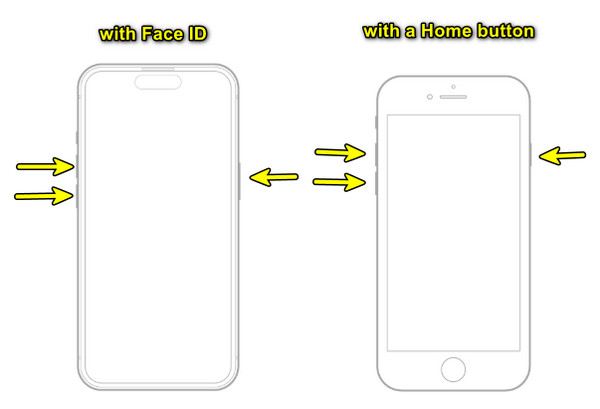
- • iPhone 6s e anteriores, ou um iPad com botão Início. Pressione e segure os botões "Home + Top" ao mesmo tempo e solte quando o logotipo da Apple aparecer.
Verifique se há alguma restrição de captura de tela
Alguns aplicativos, especialmente aqueles que contêm conteúdo sensível, como serviços de streaming como a Netflix, podem restringir capturas de tela. Portanto, se a captura de tela do seu iPhone ou iPad não estiver funcionando, é bom verificar se há alguma restrição.
- 1. Abra as "Configurações", role para baixo e vá até "Tempo de tela".
- 2. Aqui, toque em "Restrições de conteúdo e privacidade", certifique-se de que esteja DESLIGADO ou marque "Aplicativos permitidos" para garantir que as capturas de tela não estejam bloqueadas.
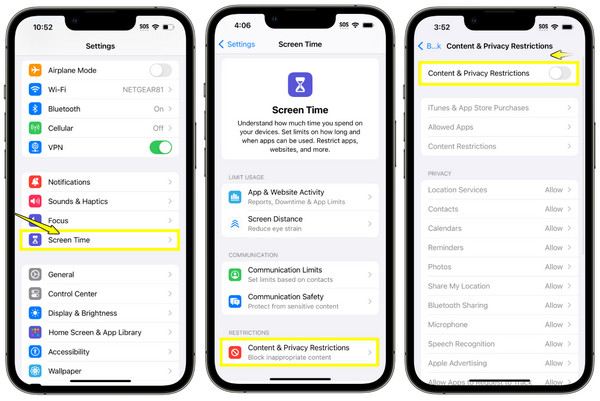
Faça uma captura de tela com o 3D Touch
Enquanto isso, a próxima correção, 3D Touch, para capturas de tela do iPhone que não funcionam, está disponível apenas para modelos mais antigos do iPhone. Ela permite atribuir a funcionalidade de captura de tela a um gesto caso os botões não funcionem. Veja como:
- 1. Acesse o aplicativo "Configurações", depois "Acessibilidade", "Toque" e depois "3D e toque tátil".
- 2. Aqui, certifique-se de que o "3D Touch" esteja LIGADO, volte para a página "Toque" e selecione "AssistiveTouch".
- 3. Em "Ações personalizadas", selecione um gesto como "3D Touch" e defina a captura de tela para ele.
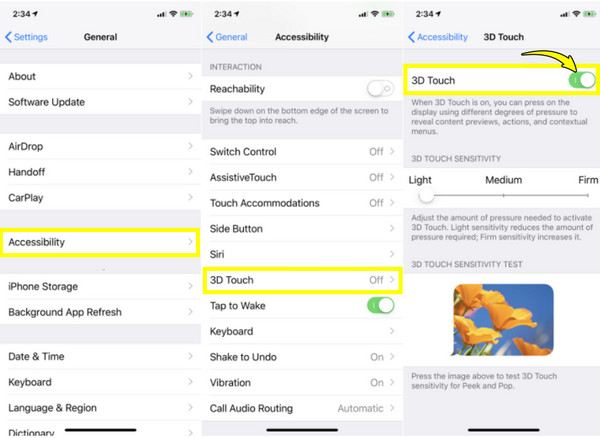
Atualizar para o iOS/iPadOS mais recente
A captura de tela do seu iPhone/iPad pode não estar funcionando devido a bugs, e manter seu dispositivo iOS atualizado garante que você se beneficie das últimas correções e melhorias. Você também pode faça capturas de tela rolando no iPhone com a versão mais recente. Siga os passos abaixo:
- 1. Primeiro, certifique-se de que seu dispositivo iOS esteja conectado ao Wi-Fi e tenha bateria suficiente.
- 2. Em seguida, vá em "Configurações", depois em "Geral" e depois em "Atualização de software"; se houver uma atualização disponível, toque em "Atualizar agora".
Redefinir todas as configurações no iPhone/iPad
Se nenhuma das soluções acima resolver o problema de captura de tela do seu iPhone/iPad, redefinir todas as configurações pode resolver. Isso não apagará todos os dados, mas restaurará suas preferências de configuração para os padrões.
- 1. Vá em "Ajustes", depois em "Geral" e depois em "Transferir ou Redefinir iPhone (ou iPad)".
- 2. Toque em "Redefinir" e selecione "Redefinir todas as configurações" nas opções. Depois, digite sua senha para confirmar.
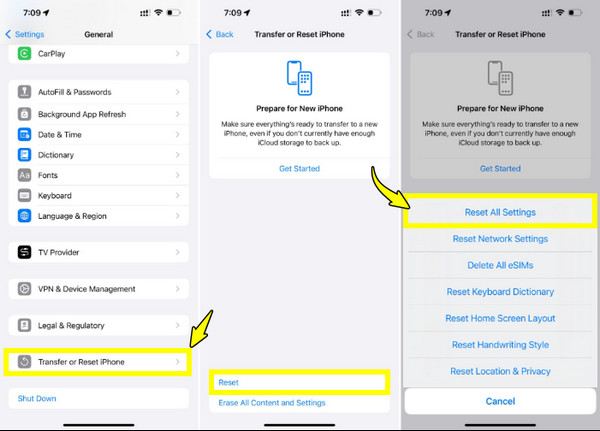
Captura de tela no iPhone/iPad com o gravador de tela AnyRec
E se nada funcionar para resolver a captura de tela do iPhone/iPad que não está funcionando? Então, aqui vem uma solução de terceiros como AnyRec Screen RecorderEle permite que você faça capturas de tela de alta qualidade e grave atividades com facilidade em seus dispositivos iOS. Ele espelha seus dispositivos em um PC ou Mac e, uma vez conectado, você pode fazer capturas de tela a qualquer momento com um único clique. Ao contrário das opções básicas de captura de tela, este programa incrível oferece mais controle, como ferramentas de edição, teclas de atalho personalizáveis e configurações de saída ajustáveis. Seja para tutoriais, criação de conteúdo ou apenas para uma solução para seus problemas de captura de tela, o AnyRec Screen Recorder torna a captura de tela, a edição e o compartilhamento mais convenientes.

Espelhe a tela do seu iOS no seu computador e faça capturas de tela instantaneamente.
Faça anotações em capturas de tela ou gravações com texto, formas, setas, linhas, etc.
Salve capturas de tela em JPG, PNG, BMP e muito mais com excelente qualidade.
Permite que você personalize seus atalhos para capturas de tela e gravações.
Download seguro
Download seguro
Passo 1. Após iniciar o AnyRec Screen Recorder, escolha a opção "Gravador de Celular" nos modos de gravação. Na nova janela, você deve selecionar o tipo de dispositivo; escolha "Gravador de iOS" para as capturas de tela do seu iPhone e iPad.

Passo 2. Em seguida, selecione a aba "Espelhamento de tela". Em seguida, no seu dispositivo iOS, acesse a "Central de Controle", escolha "Espelhamento de Tela" e selecione "AnyRec Screen Recorder" na lista de opções.

Etapa 3. Agora que está conectado ao seu computador, você pode ver a tela do iOS no seu computador. Navegue no seu dispositivo iOS e clique no botão "Instantâneo" no computador para tirar prints do iPhone e iPad.
Conclusão
Quando a captura de tela do iPhone/iPad não funciona, cada solução acima aborda um problema potencial específico, seja um problema de hardware, bugs, falhas ou uma configuração restrita. No entanto, se nenhuma delas resolver o problema, recorra ao AnyRec Screen Recorder. Este programa oferece uma maneira perfeita de... capture capturas de tela na tela do seu iPhone e iPad Com recursos avançados como espelhamento, captura com um clique e ferramentas de edição integradas. Para um pacote completo, é o lugar certo para garantir que você nunca fique preso capturando o que está na tela.
Download seguro
Download seguro



